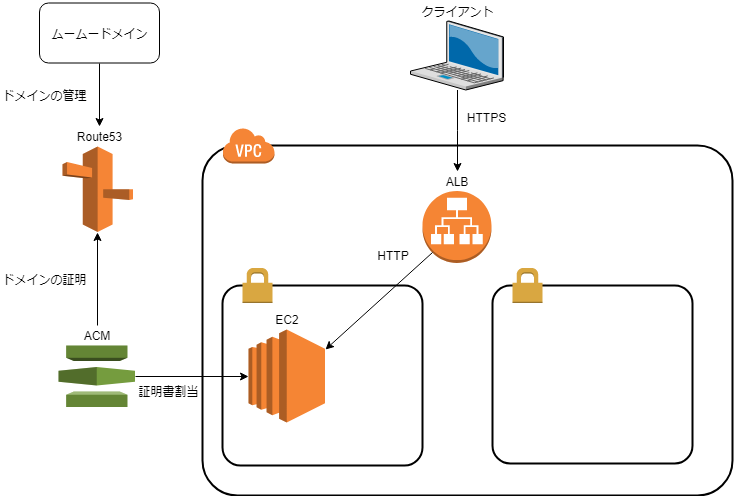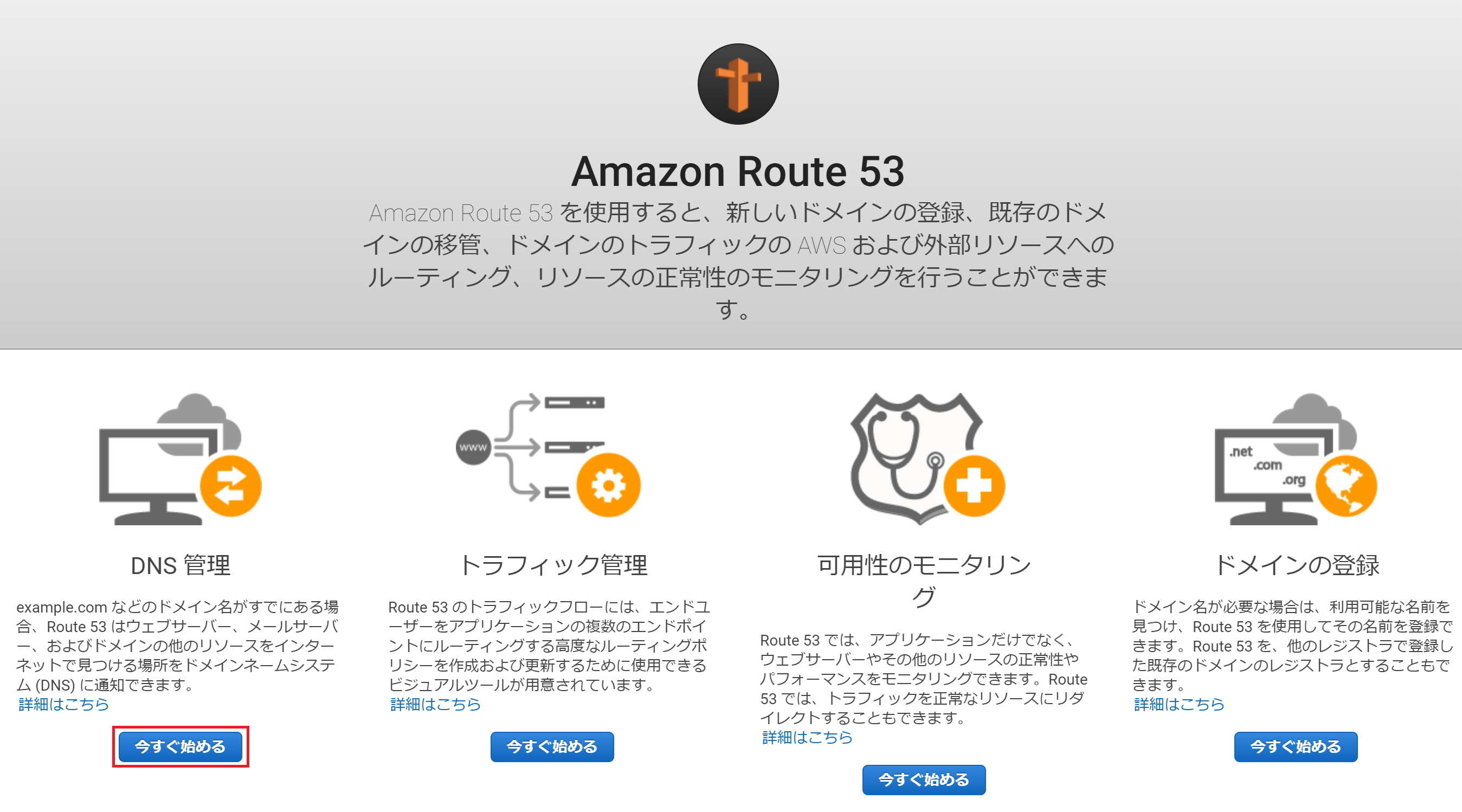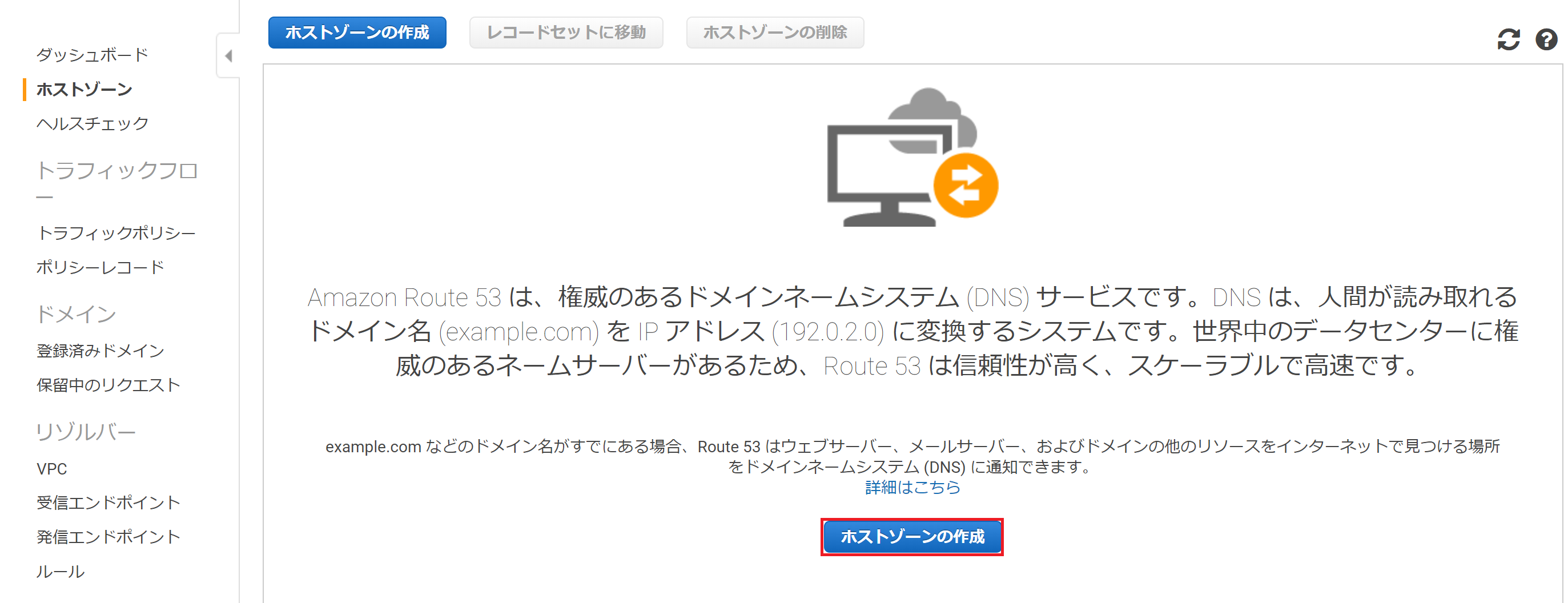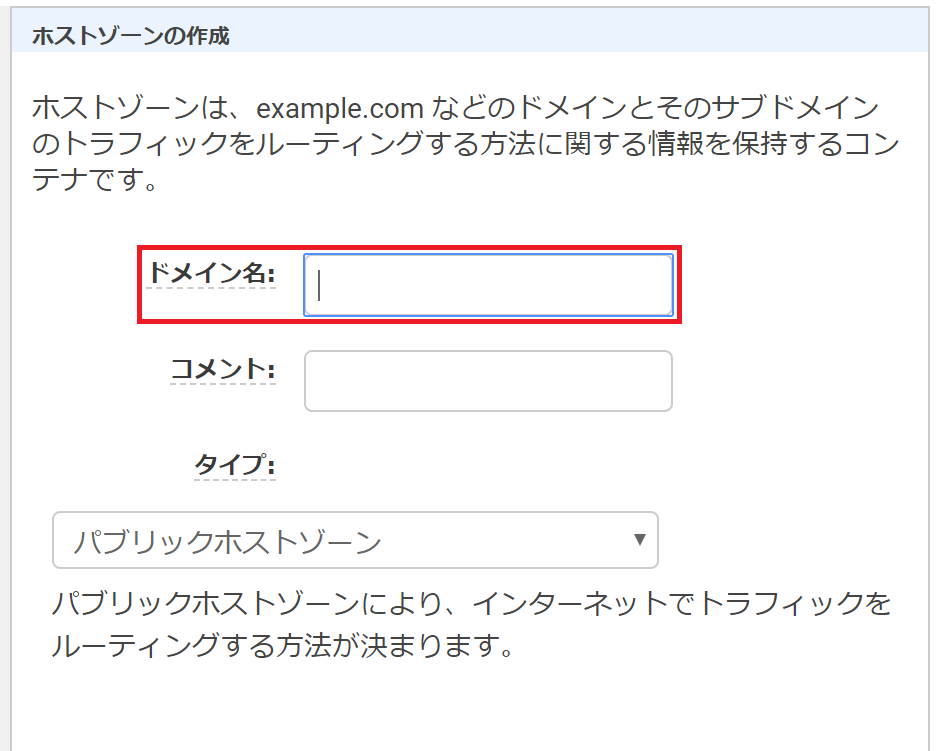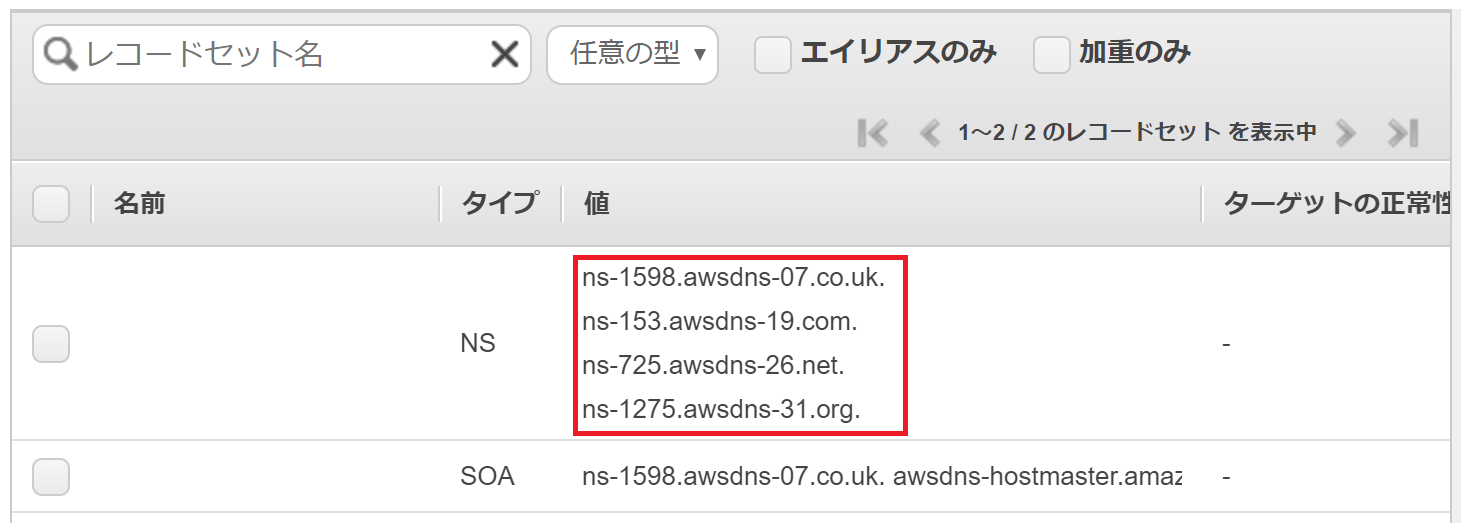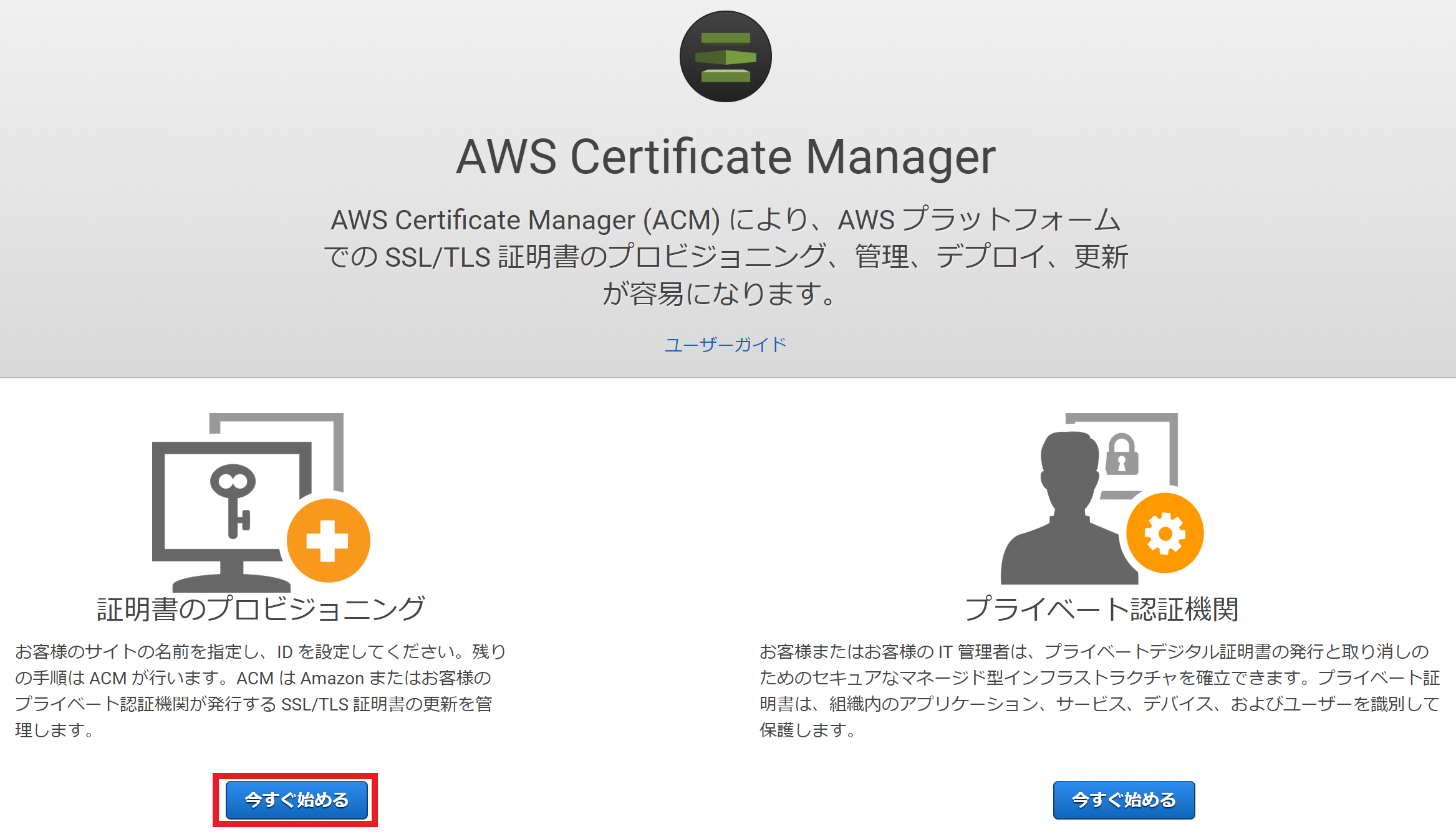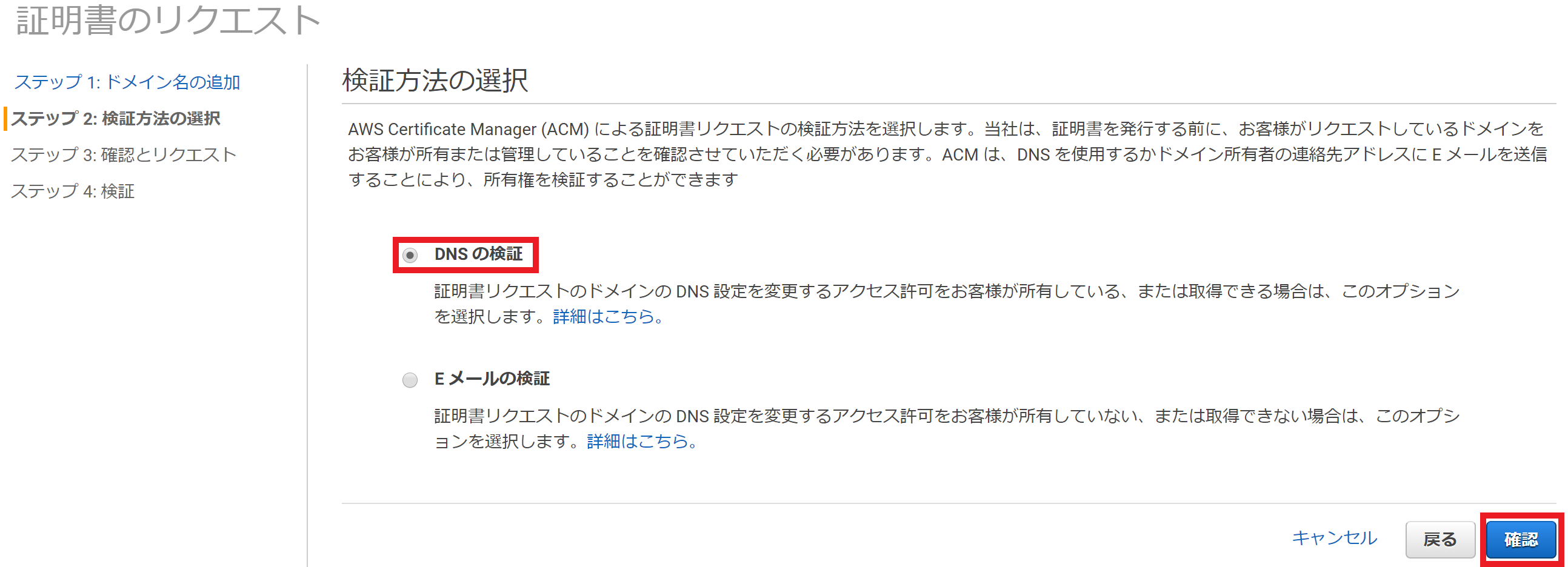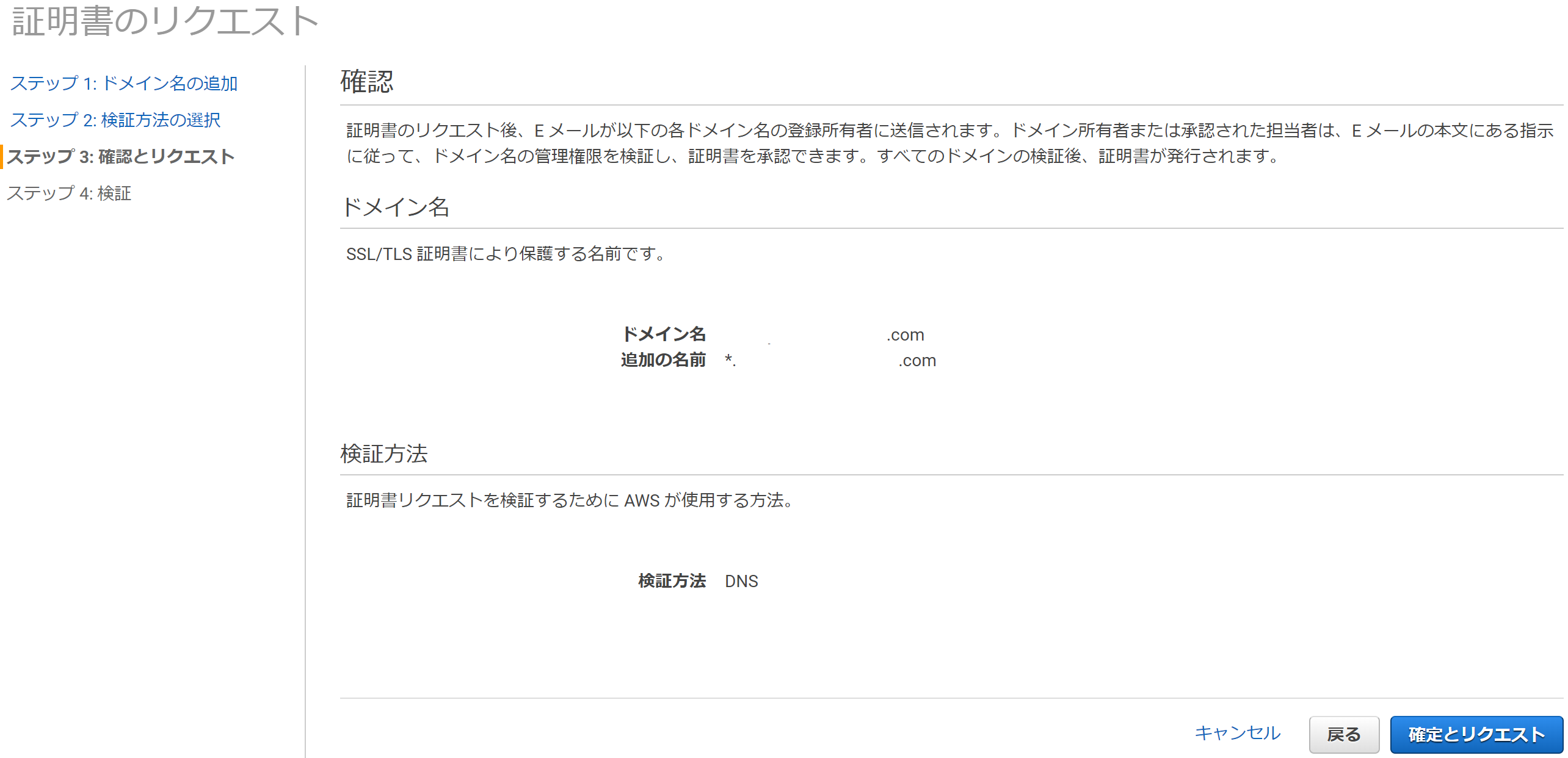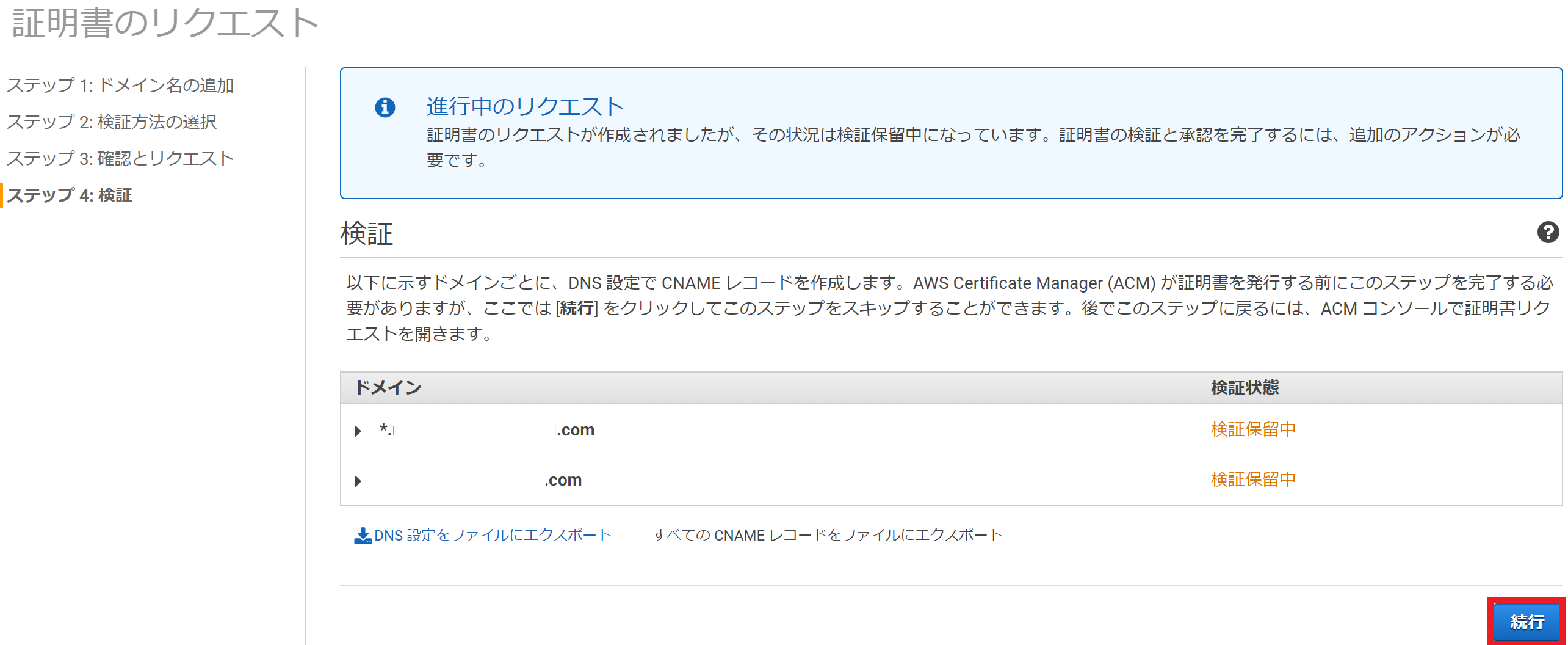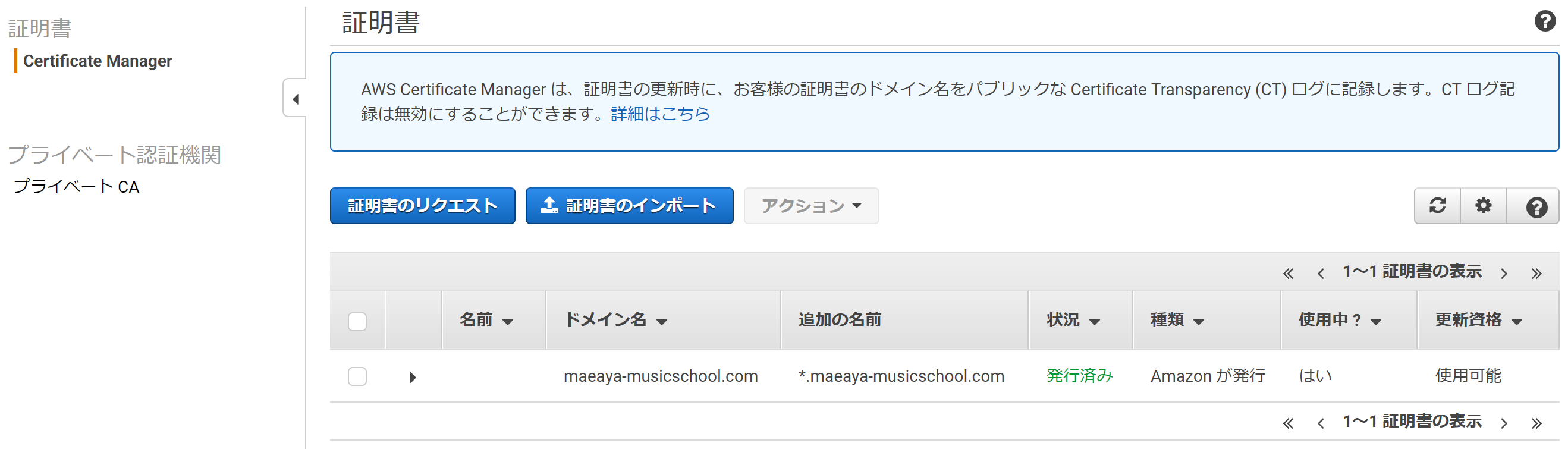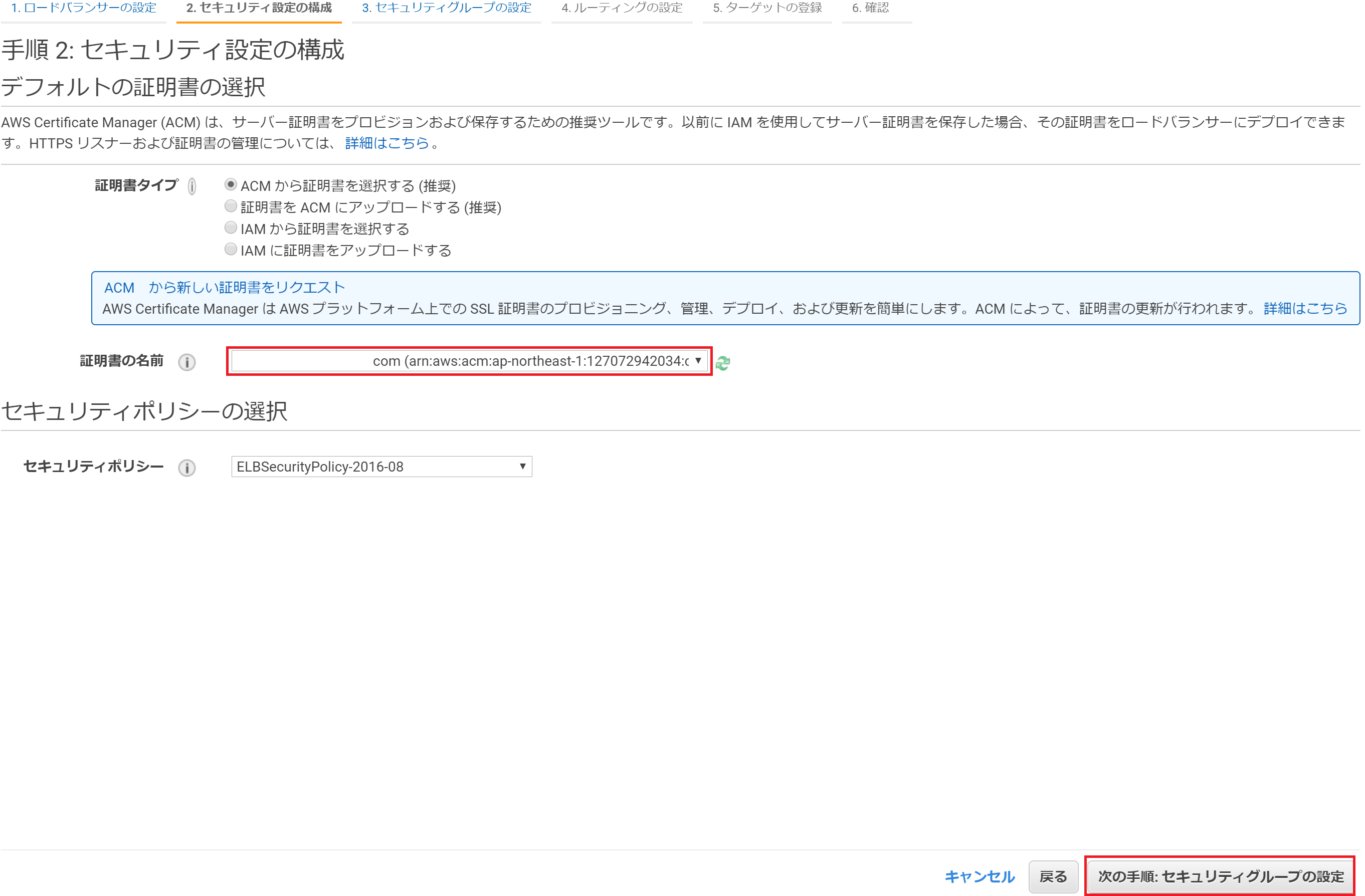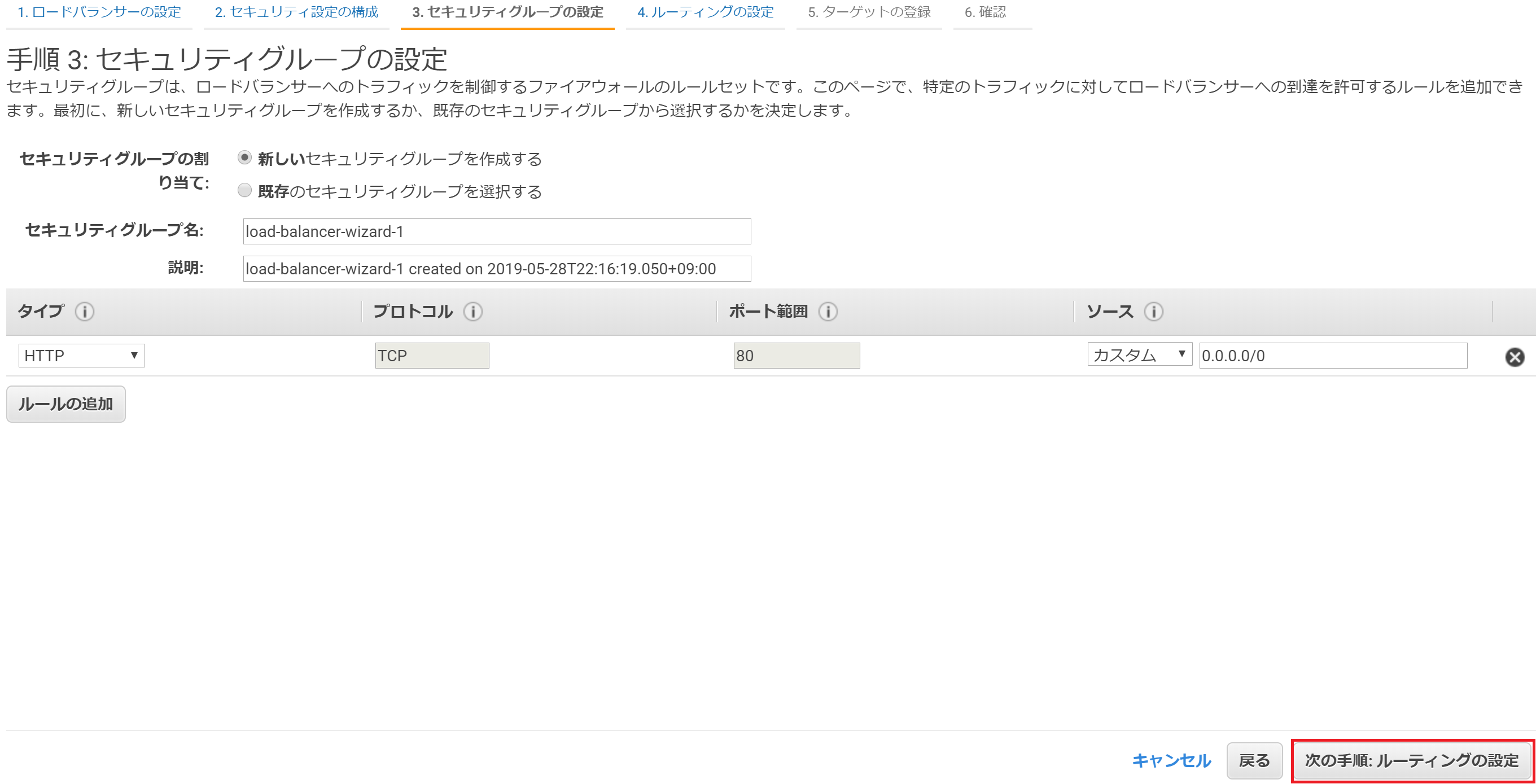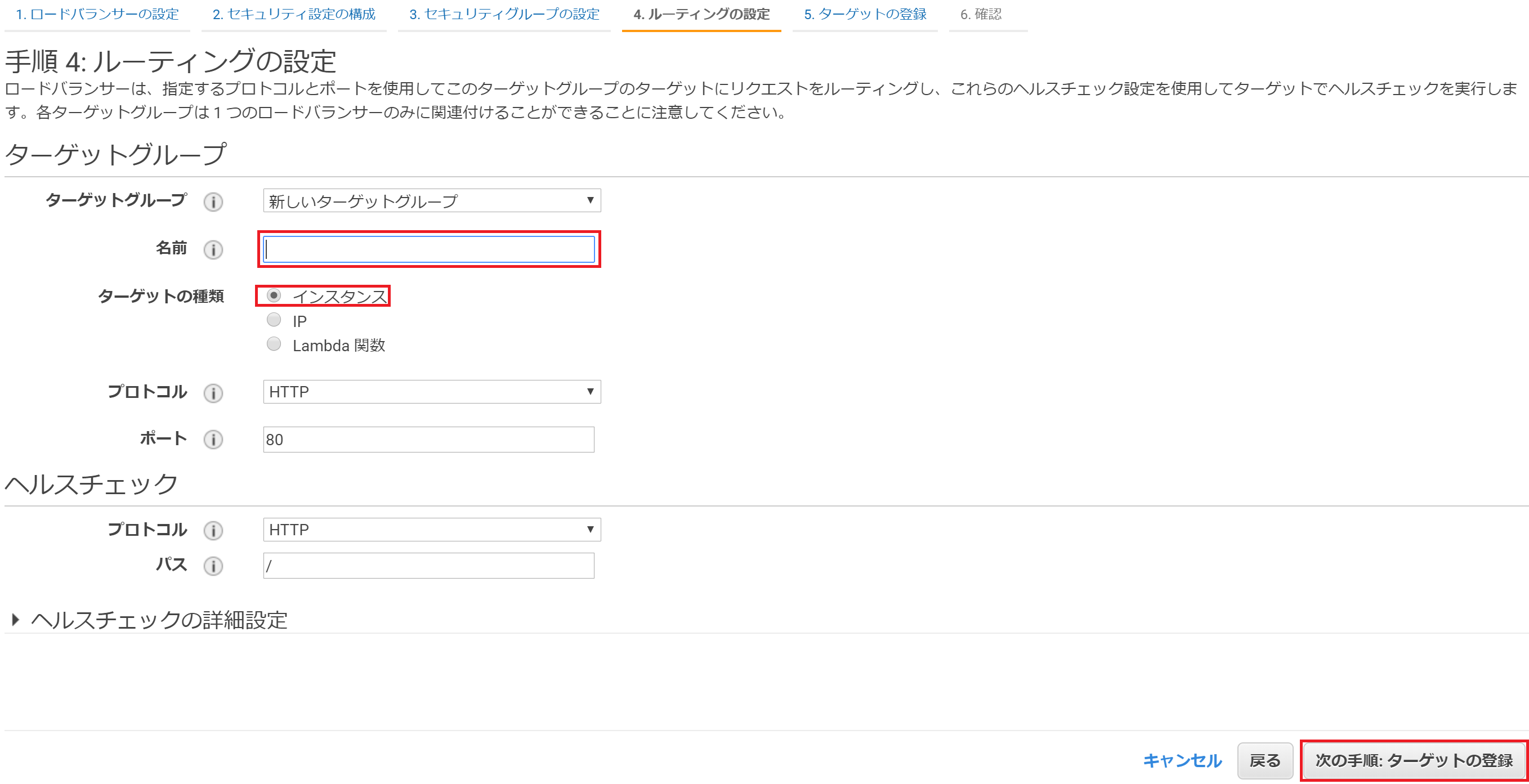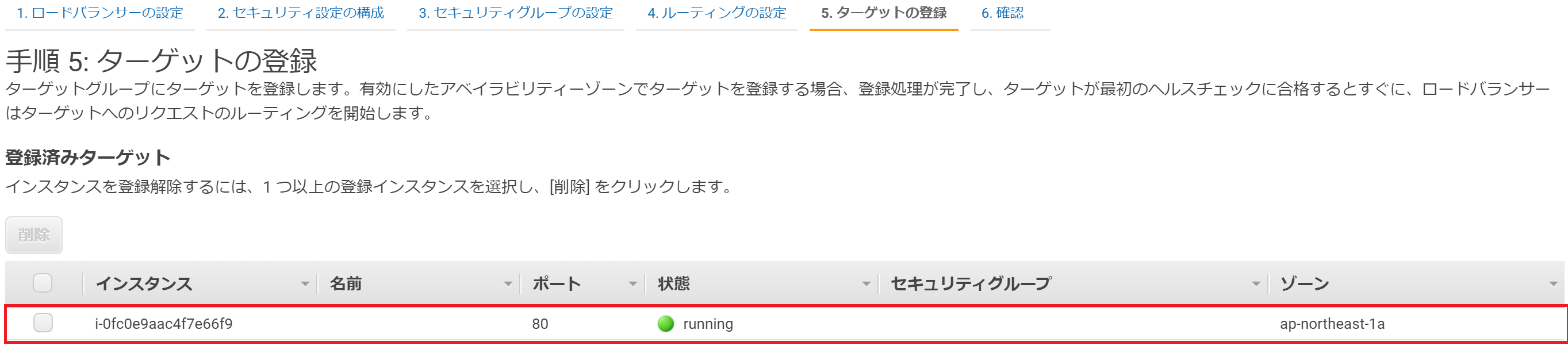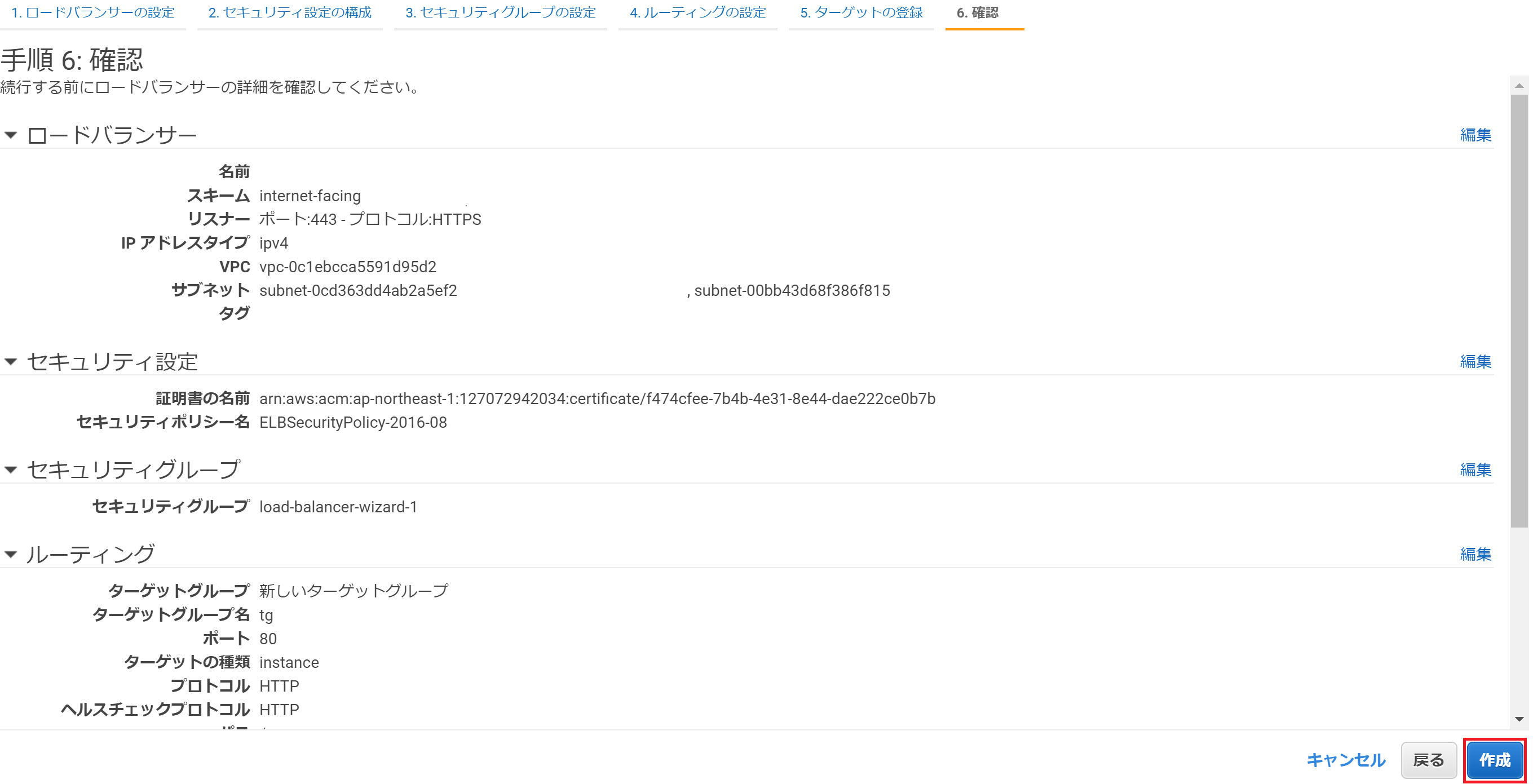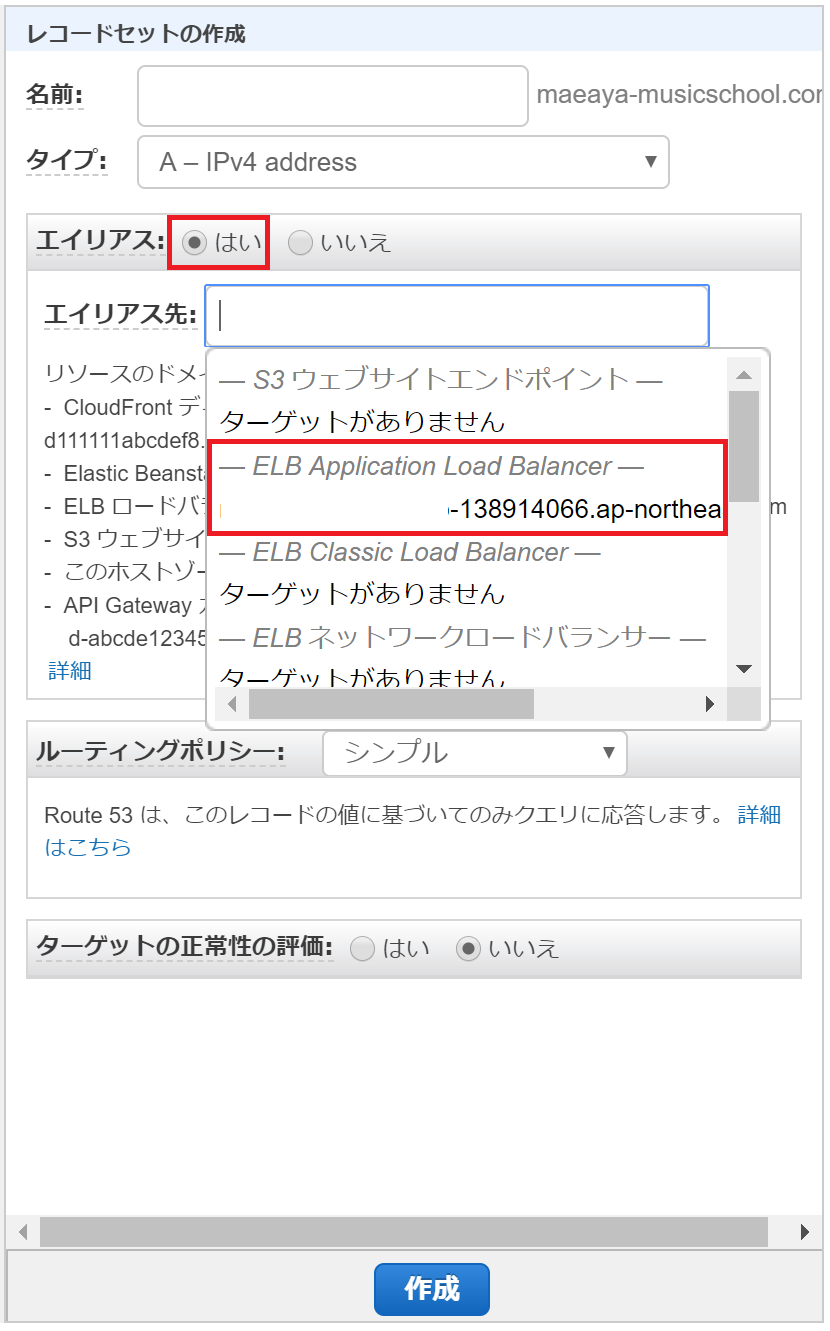はじめに
AWSでWebサービスを公開したので、備忘録のために手順を書いていこうと思います。
ドメインはムームードメインで取得、SSL証明書はACMで発行します。
前提条件
EC2でWebサーバーが構築済みであること
Route53
ACM(Certificate Manager)
パブリック証明書のリクエストにチェックが入っているか確認し、証明書のリクエストを選択
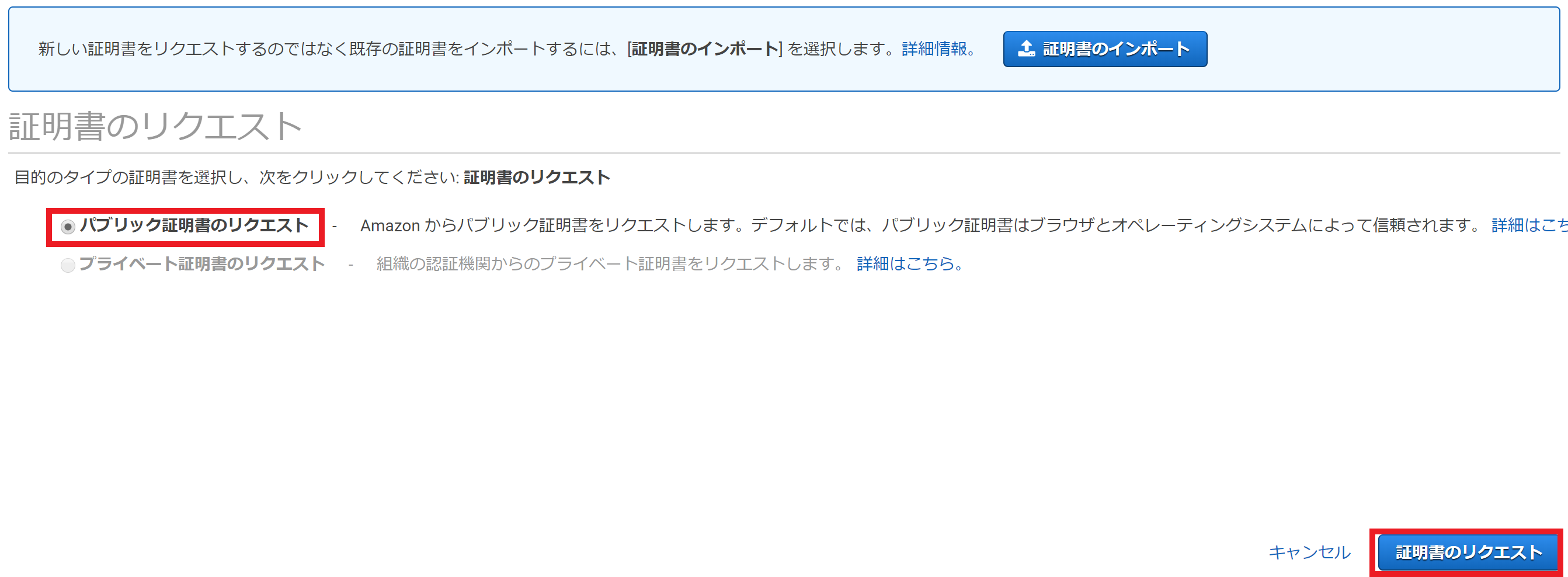
ドメイン名にドメインを記述する
発行したドメイン"sample.com"とサブドメインに対応するための"*.sample.com"を追加
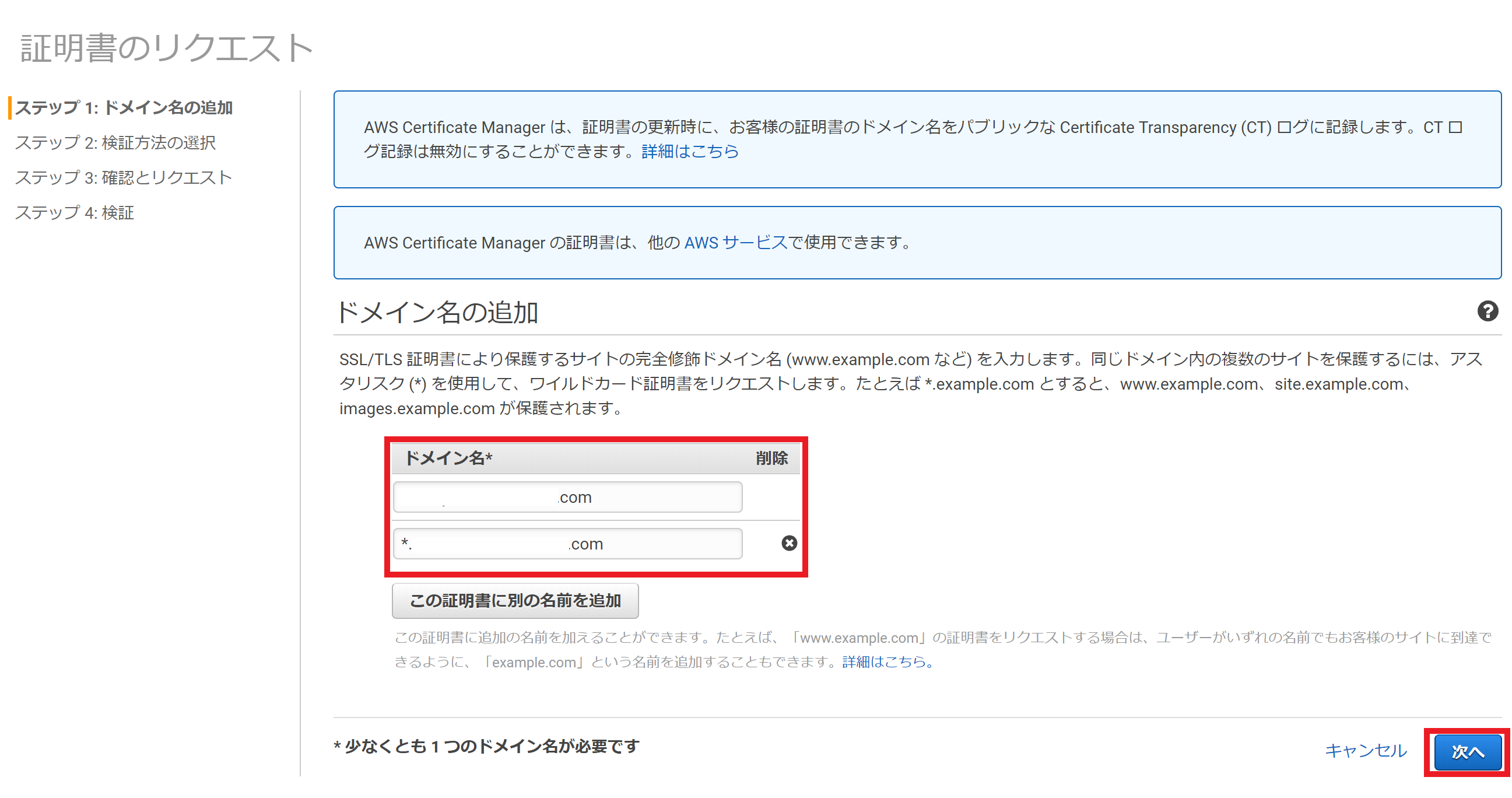
表示されたCNAMEをムームードメインの管理画面で追加
NAMEの値はドメイン名を削除した内容を記述する
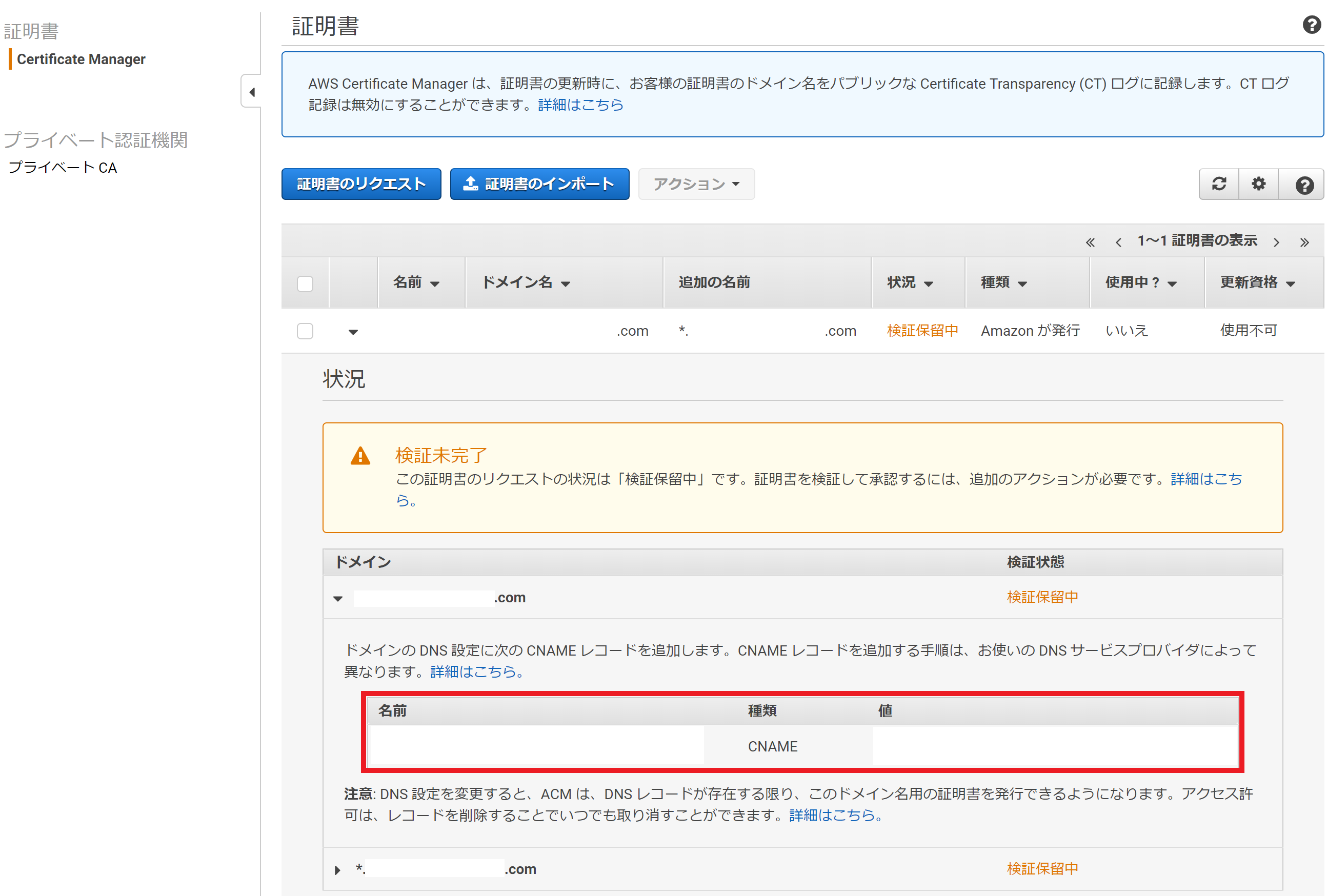
発行済みになるまでかなり時間がかかりました。
ムームードメインにCNAMEを追加した以外に、Route53にもレコードを追加したので、時間経過で発行済みになったのかRoute53にレコードを追加したからなのかわからなくなてしまった...
詳しい方、誰か教えてください...
ALBを作成
Application Load Balancerの作成を選択
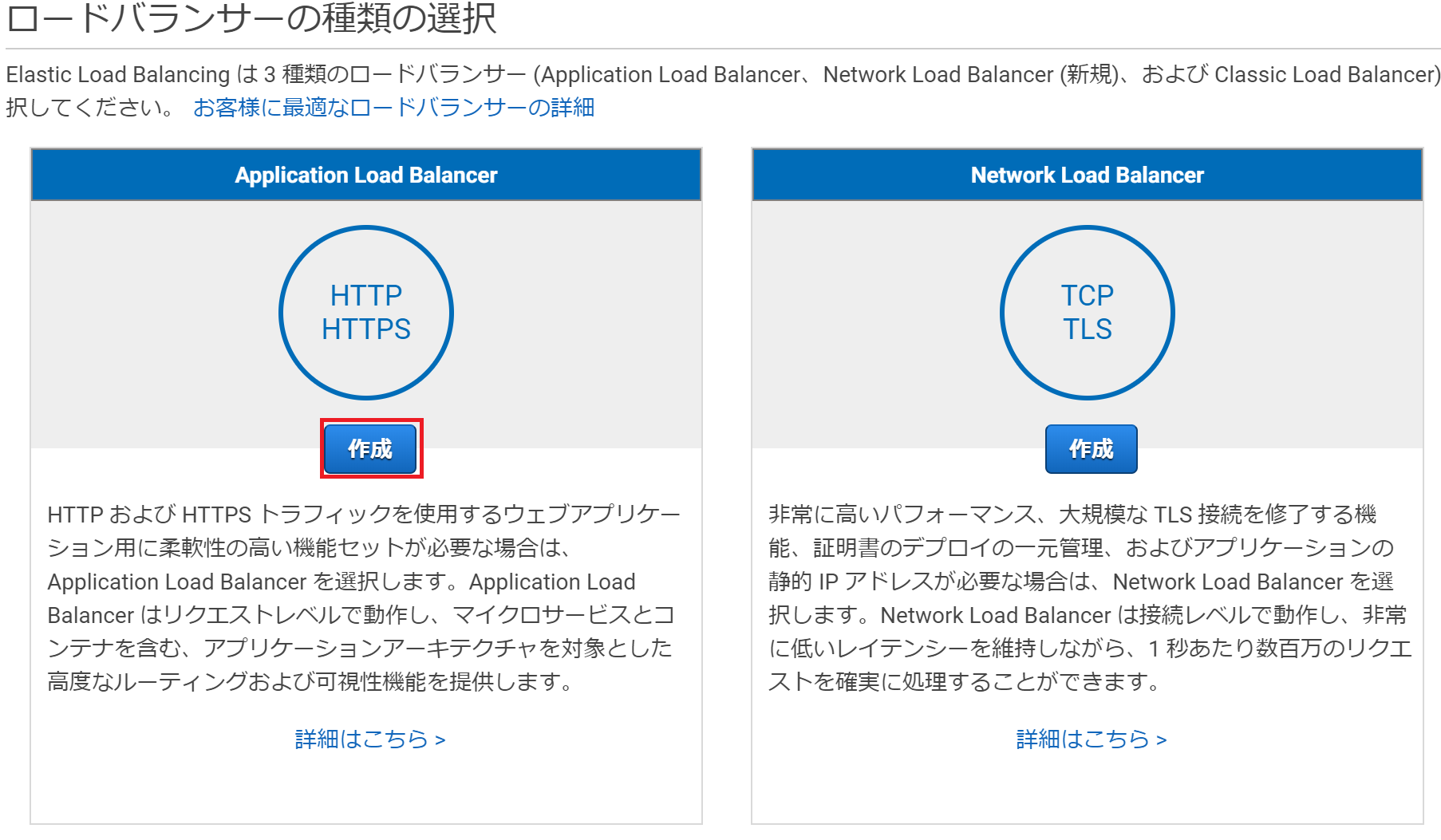
名前を入力し、リスナーはHTTPS、アベイラビリティゾーンを選択しして次へ
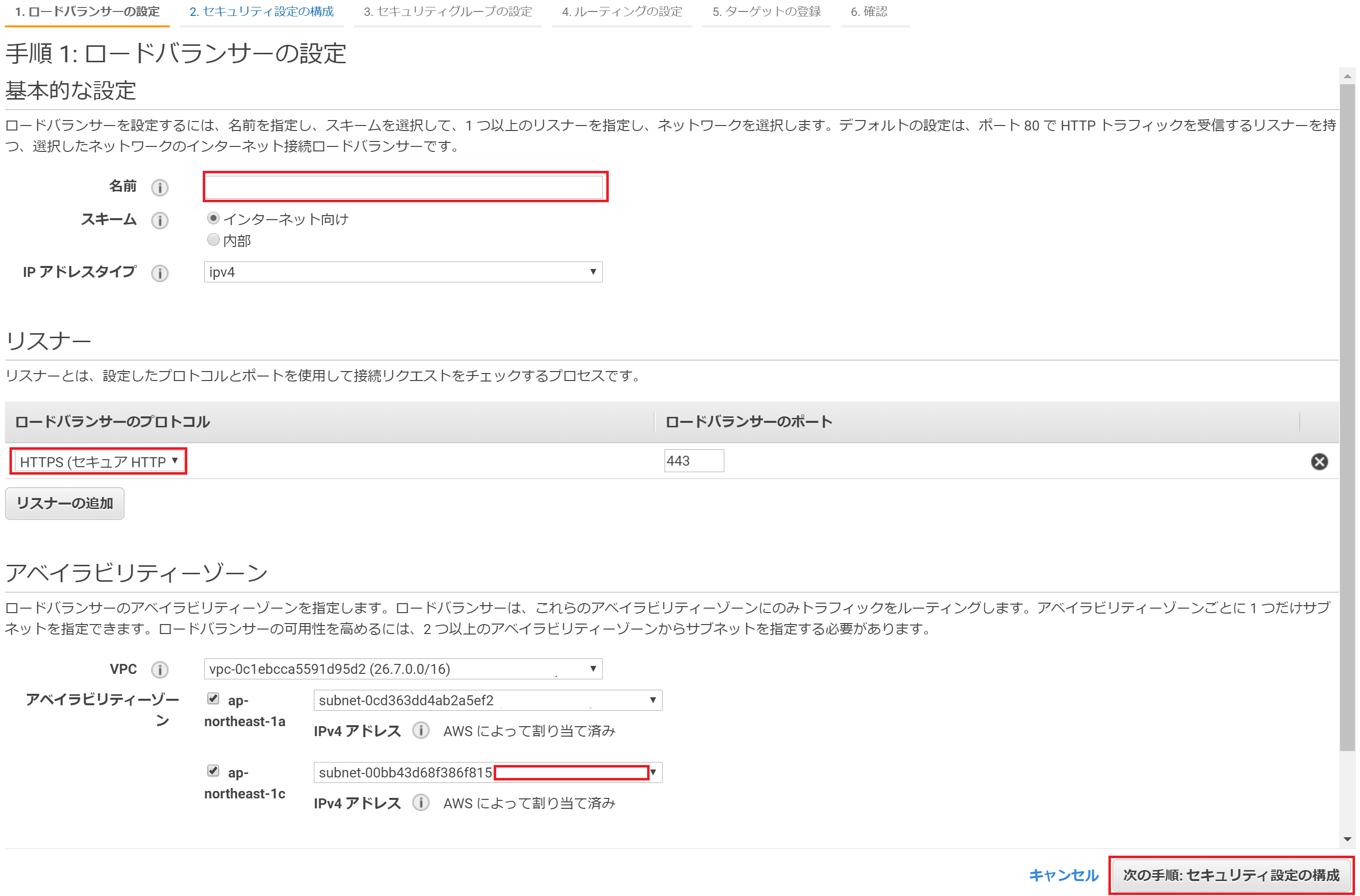
EC2のセキュリティグループのHTTPでの接続をALBからのみ許可するように修正
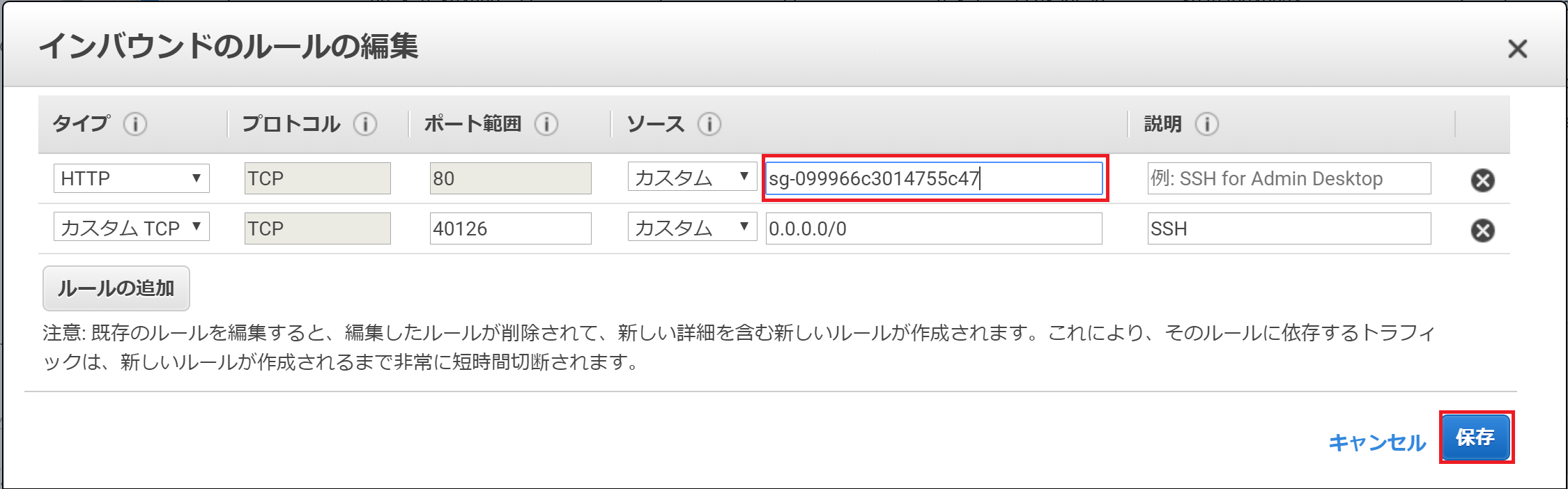
取得したドメインにhttpsで接続し、正しく表示されればOK
下記のサイトを参考に作業しました。
https://tech.librastudio.co.jp/index.php/2016/09/23/post-1016/
https://recipe.kc-cloud.jp/archives/11188
以上!